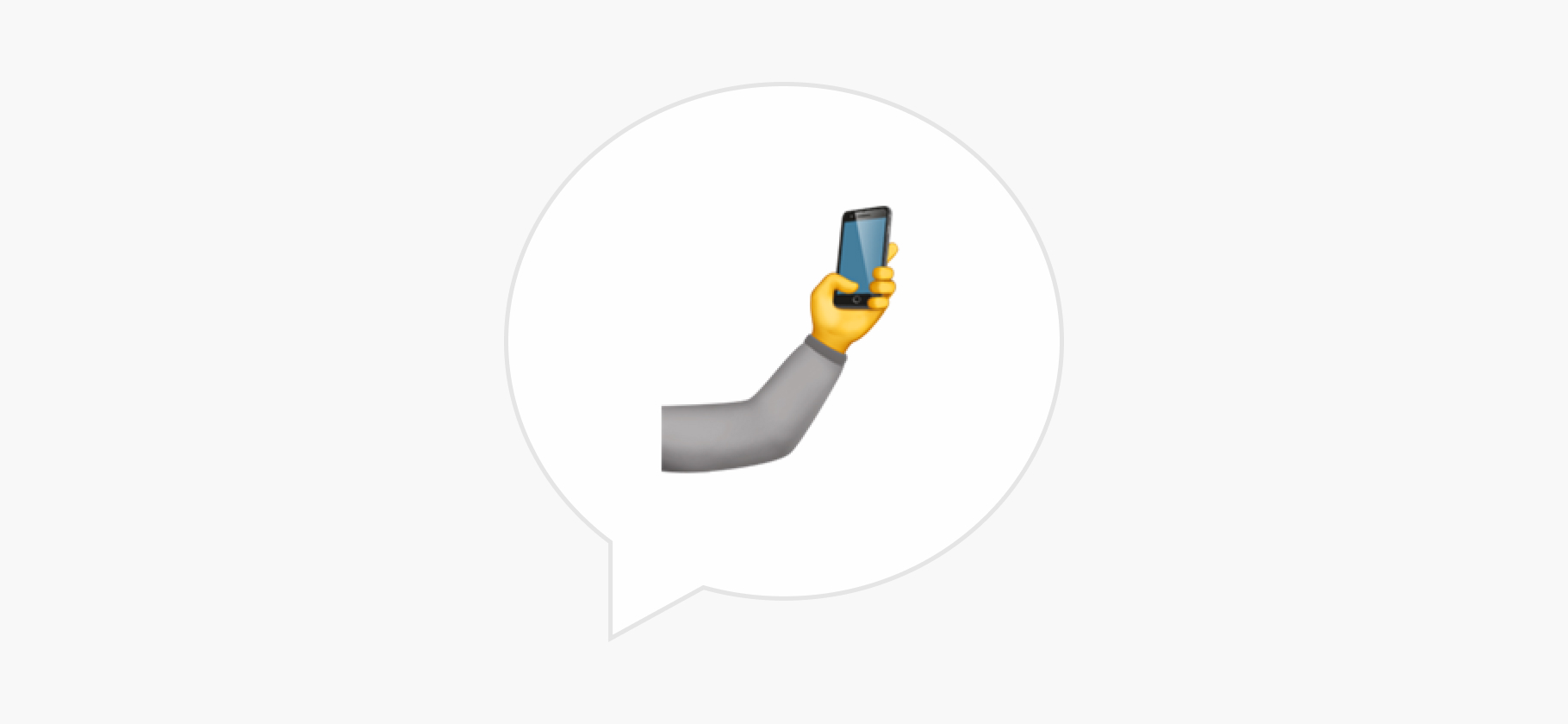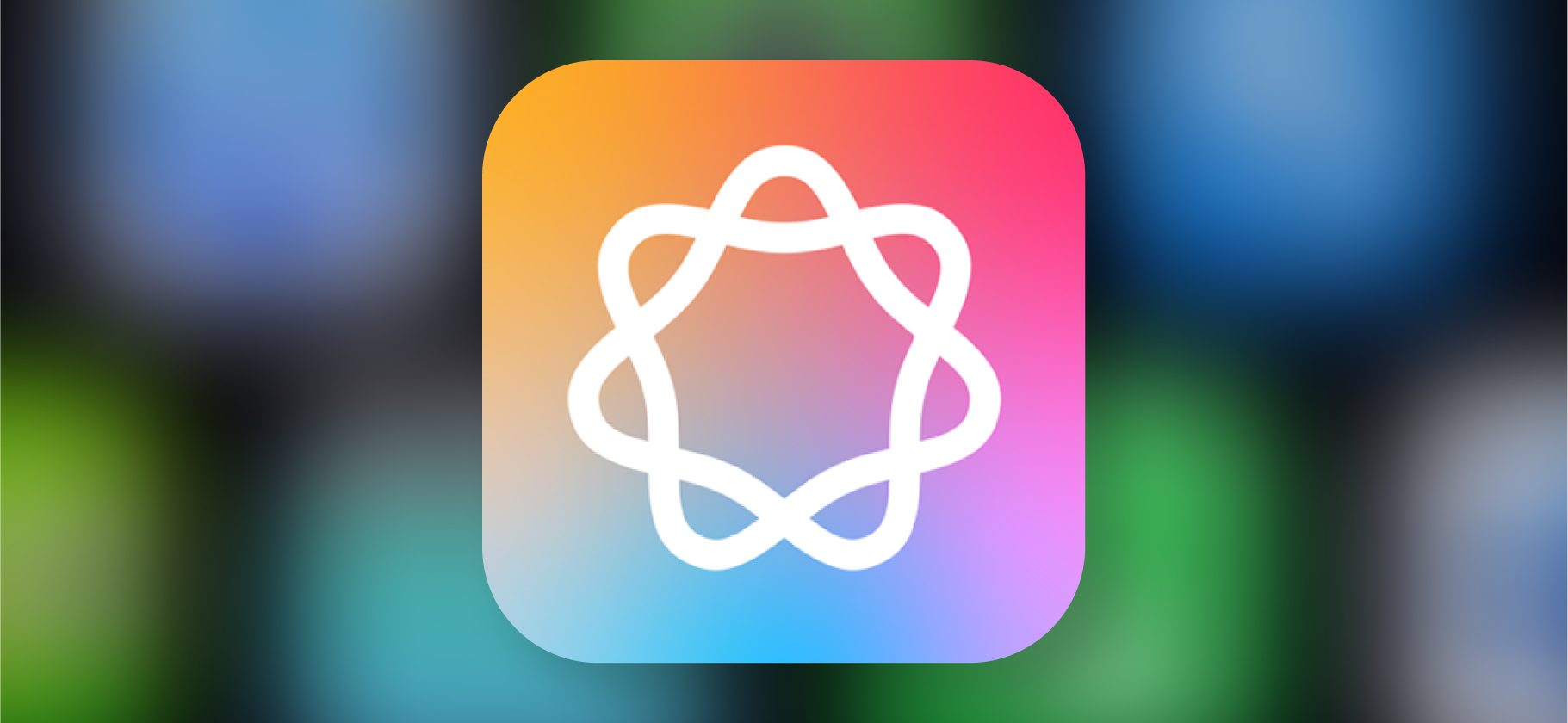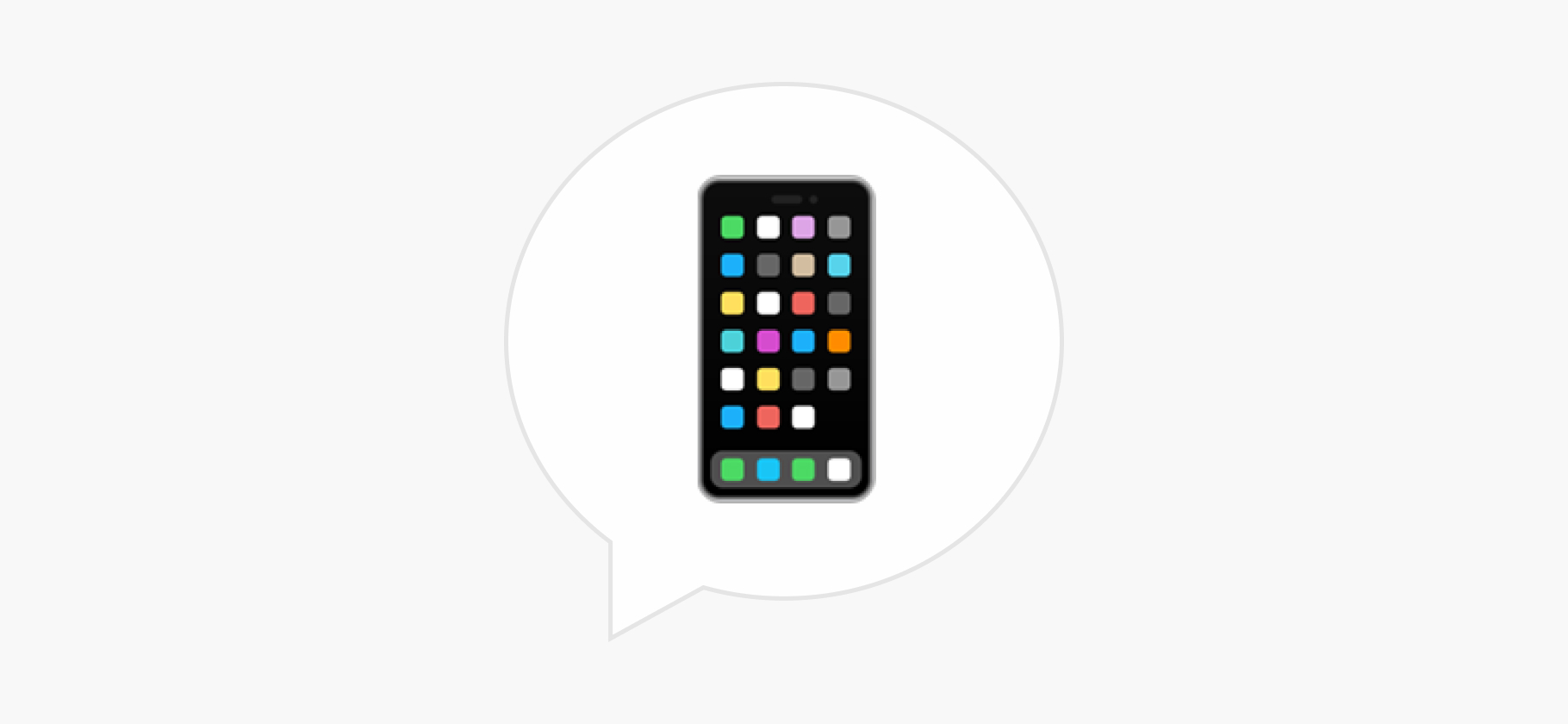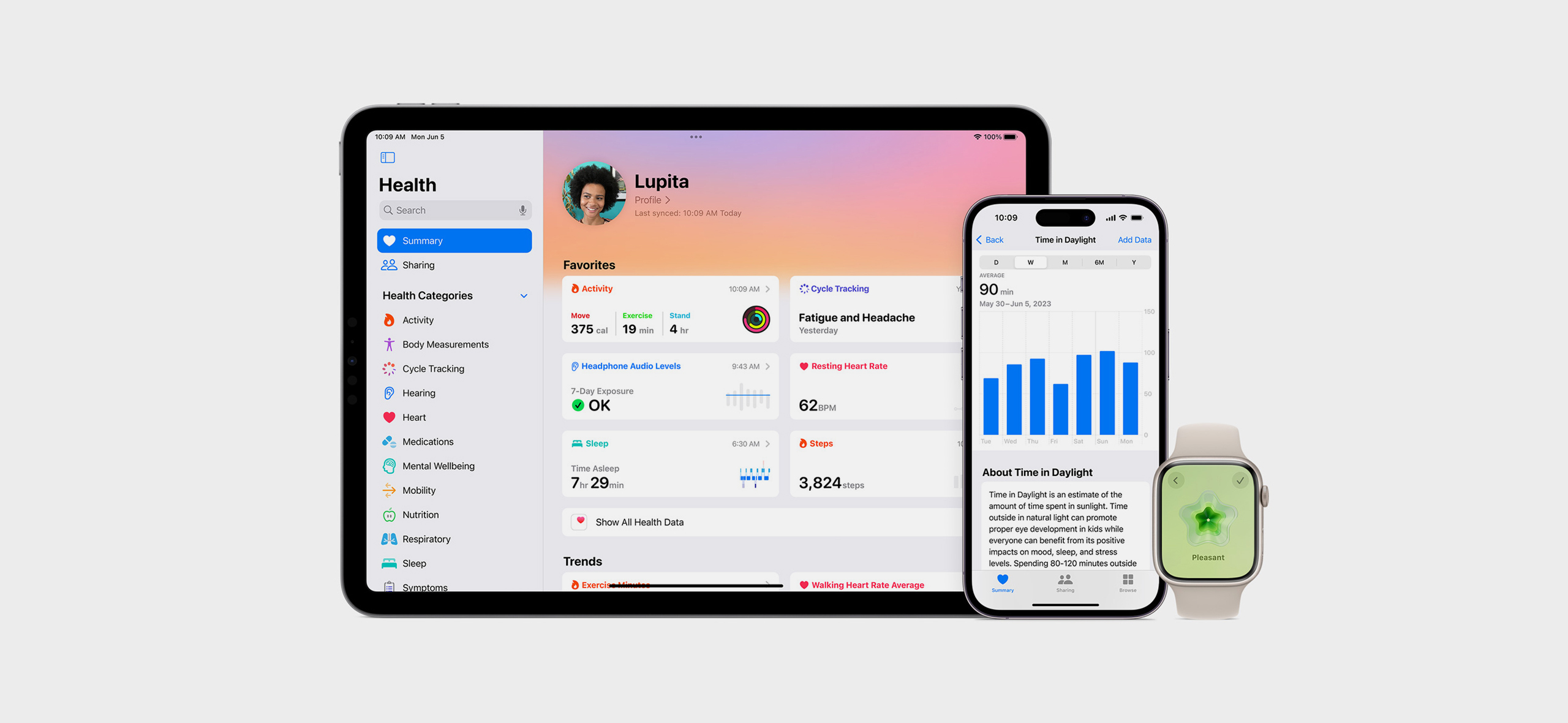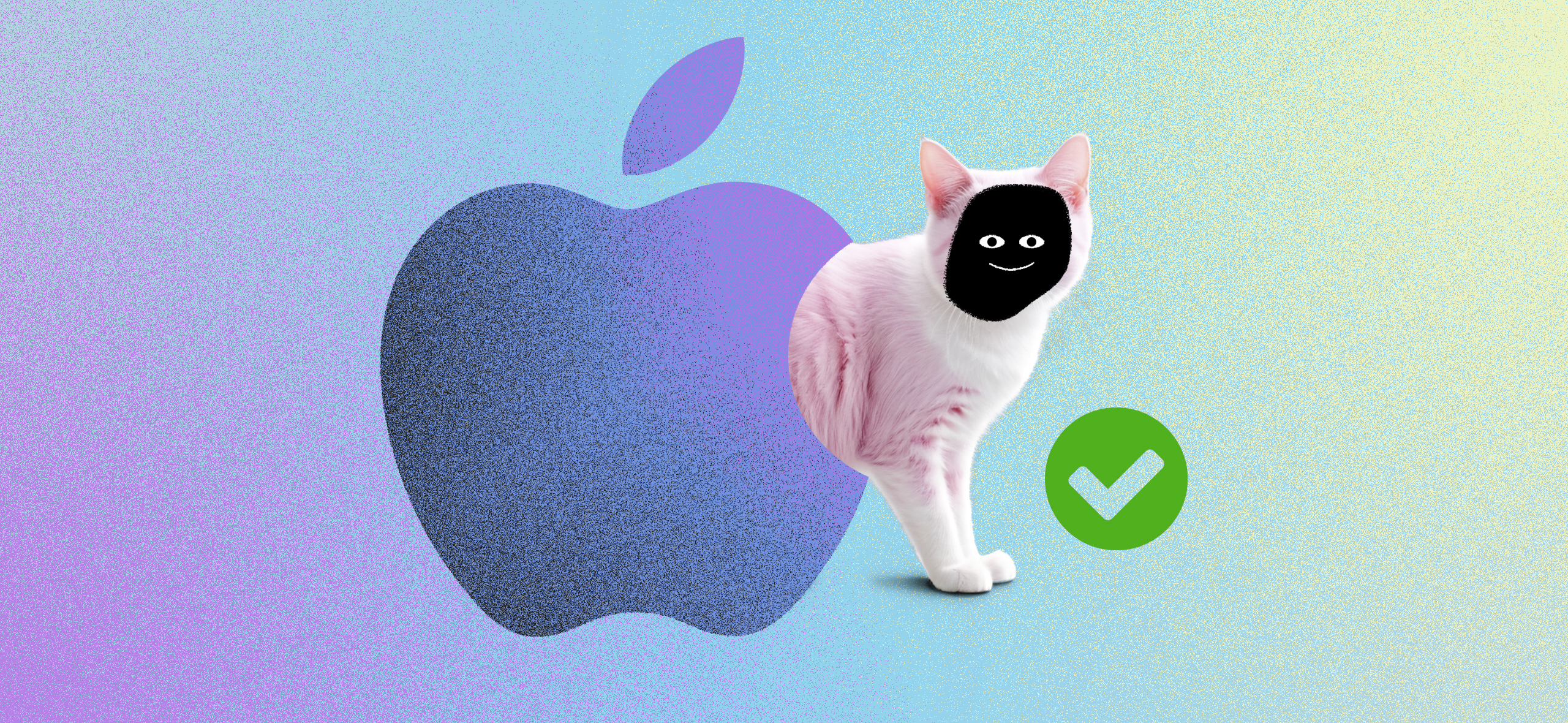
Как создать Apple ID: все способы
Apple ID — это учетная запись, без которой не получится использовать все возможности Айфона, Айпада и Макбука.
Профиль нужен для синхронизации между устройствами, загрузки приложений, покупки контента и использования iCloud — и он привязан к конкретной стране. Расскажу про все способы создать новый Apple ID на разных устройствах.
Вы узнаете
- Для чего нужен новый Apple ID
- Что нужно для создания Apple ID
- Как создать Apple ID на Айфоне или Айпаде
- Как создать Apple ID на Макбуке
- Как создать Apple ID на компьютере с Windows
- Как создать Apple ID через браузер
- Как создать Apple ID для ребенка
- Распространенные проблемы при создании Apple ID и их решение
Для чего нужен Apple ID
😊 Если вы купили свое первое устройство Apple. С учетной записью вы сможете полноценно пользоваться всеми сервисами компании: облачным хранилищем, синхронизацией данных между гаджетами, а также Apple Music и Apple TV+, при наличии подписки.
🧒 Если вы пользуетесь общим девайсом вместе с родственниками или детьми. Например, у вас один Айпад или Мак на всю семью. В таких случаях Apple не советует пользоваться общим аккаунтом, лучше вместо этого завести каждому свой Apple ID и объединить их в семейный доступ. Так можно делиться купленным контентом и покупать подписки со скидкой.
🤔 Если вы используете технику Apple, но никогда не создавали Apple ID. Вероятно, кто-то сделал это за вас или вы купили бывший в употреблении гаджет с чужим аккаунтом. В последнем случае лучше сделать свой профиль. Правда, перед этим стоит узнать логин и пароль от Apple ID у бывшего владельца, чтобы отвязать его. Иначе ваше устройство может быть заблокировано.
👀 Чтобы обойти ограничения. С 2022 года с российского Apple ID: нельзя оплачивать покупки в цифровом магазине картами местных банков, из App Store пропали некоторые игры и приложения, а Apple Music не пополняется новыми альбомами и треками. Тут и пригодится профиль другой страны.
Ну а если вы совсем не хотите делать новый аккаунт, можно сменить регион уже существующего.
Что нужно для создания Apple ID
Сам процесс создания профиля занимает пару минут. Но к нему стоит заранее подготовиться. Вот что необходимо:
- подключение к сети — создать аккаунт офлайн не выйдет;
- e-mail — он станет логином Apple ID, его еще называют идентификатором. Подойдет любая почта;
- телефон, на который поступит звонок или придет смс с кодом подтверждения;
- действующий способ оплаты, если хотите покупать приложения, контент и подписки. Этот этап можно пропустить. Для России сейчас работает только оплата со счета телефона МТС или «Билайн». Для аккаунтов других стран — банковская карта местного банка.
В Apple постоянно меняют процесс создания новой учетной записи Apple ID. Например, сейчас можно создать профиль для региона США и привязать российский номер телефона. Хотя в некоторых странах зарегистрировать аккаунт без местного телефона и банковской карты не получится. Проверить это можно собственно при регистрации учетной записи.
Как создать Apple ID на Айфоне или Айпаде
Новый Айфон или Макбук сам предложит создать Apple ID на этапе первоначальной настройки устройства. Если пропустили этот шаг, к нему можно вернуться в приложении App Store.
Если настраиваете новый Айфон, для создания Apple ID проделайте следующее:
- На этапе ввода Apple ID нажмите «Забыли пароль или нет Apple ID?» → «Создать Apple ID бесплатно».
- Укажите фамилию, имя и дату рождения.
- Укажите страну, к которой будет привязан профиль.
- Введите адрес электронной почты и телефон.
- Введите коды подтверждения из почты и смс.
- Придумайте пароль.
- Следуйте инструкциям, чтобы закончить создание Apple ID и настройку Айфона.
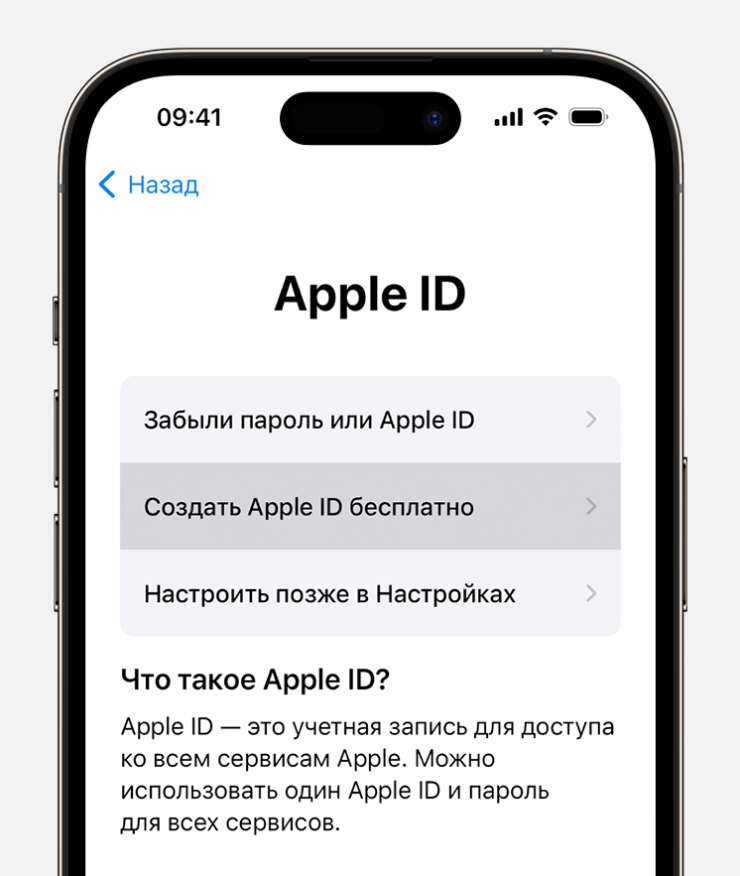
Если у вас уже настроенный Айфон, запустите приложение «Настройки». Увидите первым пунктом в меню какой-то другой аккаунт — значит, Айфон привязан к нему. В этом случае создать новую учетную запись будет проще через браузер. Об этом расскажу дальше.
Если же Айфон настроен, но не привязан к Apple ID, делайте следующее:
- Откройте приложение App Store и нажмите на аватар в правом верхнем углу.
- Нажмите «Создать новый Apple ID».
- Укажите фамилию, имя и дату рождения.
- Укажите страну, к которой будет привязан профиль.
- Введите адрес электронной почты и телефон.
- Введите коды подтверждения из почты и смс.
- Придумайте пароль.
- Выберите способ оплаты или нажмите «Нет», чтобы указать его позже. При добавлении способа оплаты введите ваш домашний адрес. Для иностранного профиля можно указать случайный адрес из интернета.
Как создать Apple ID на Макбуке
Для начала стоит проверить, привязан ли Мак к какому-то другому профилю. Для этого нажмите кнопку Apple в левом верхнем углу и перейдите в раздел «Системные настройки». Если в боковой панели уже указан какой-то аккаунт, значит, устройство привязано к нему. В этом случае создать новый профиль будет проще через браузер.
Если вместо учетной записи есть кнопка «Войти», порядок действий такой:
- Выберите «Создать Apple ID».
- Укажите фамилию, имя, дату рождения и e-mail.
- Укажите страну, к которой будет привязан профиль.
- Введите код подтверждения, который придет на почту.
- Придумайте пароль.
- Укажите способ оплаты приложений и подписок или выберите «Нет» в соответствующем меню. При добавлении способа оплаты введите ваш домашний адрес. Для иностранного профиля можно указать случайный адрес из интернета.
Чтобы дополнительно защитить такой профиль от взлома, нужно привязать к нему номер телефона и включить двухфакторную аутентификацию.
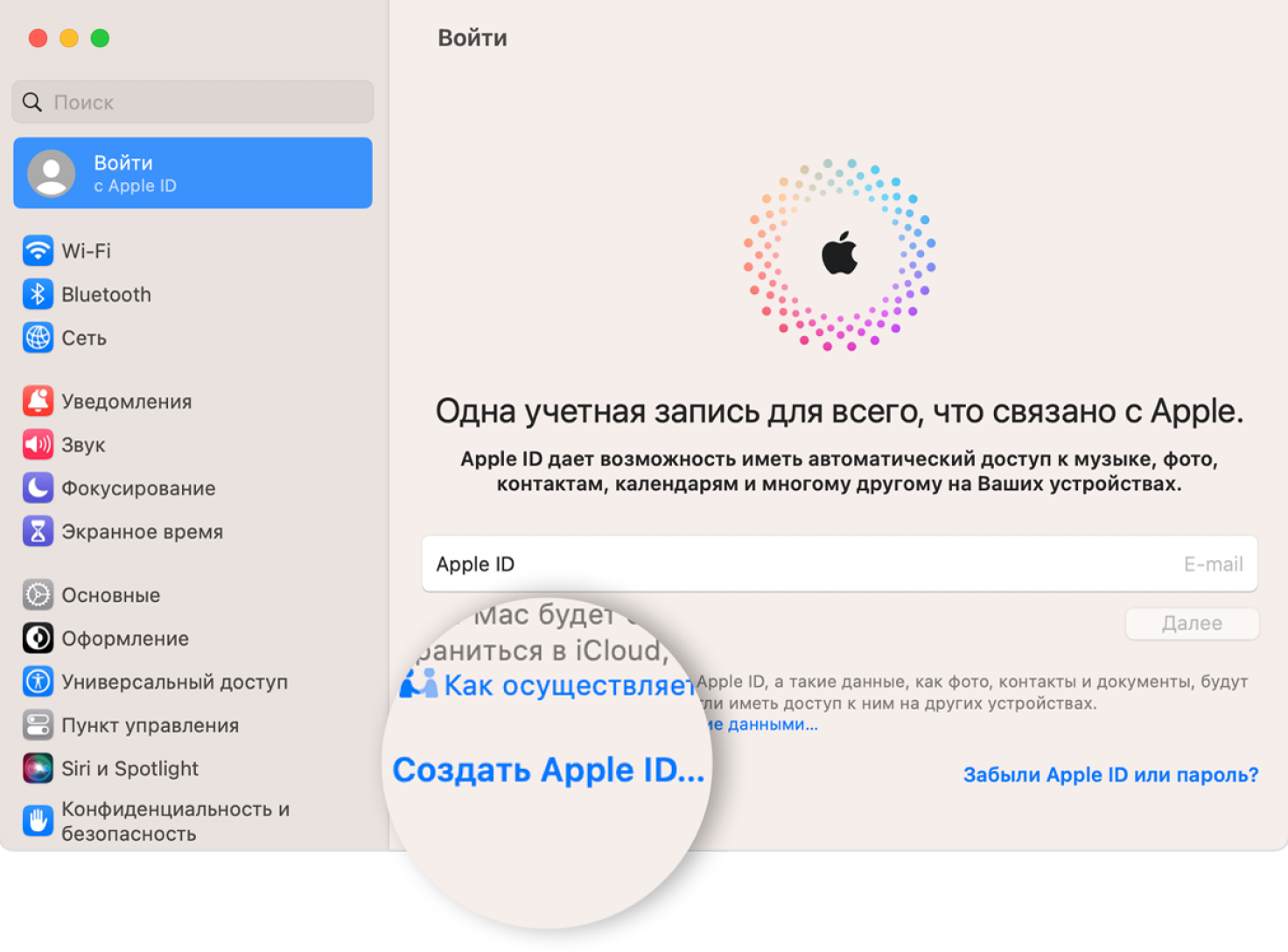
Как создать Apple ID на компьютере с Windows
На ПК с Windows учетная запись Apple нужна, чтобы использовать облачный сервис iCloud, стриминги Apple Music и Apple TV+. Создать Apple ID можно в приложениях Apple TV, Apple Music или iTunes для Windows. Вот как это сделать:
- В Apple TV или Apple Music выберите «Войти» → «Создать новый Apple ID». В iTunes откройте меню «Учетная запись» → «Войти» в верхней части окна приложения → «Создать новый Apple ID».
- Укажите адрес электронной почты.
- Укажите страну, к которой будет привязан профиль.
- Введите код подтверждения, который придет на почту.
- Придумайте пароль.
- Укажите способ оплаты приложений и подписок или выберите «Нет» в соответствующем меню. При добавлении способа оплаты введите ваш домашний адрес. Для иностранного профиля можно указать случайный адрес из интернета.
Как и в предыдущем способе, после этого в профиль стоит добавить номер телефона и включить двухфакторную аутентификацию.
Как создать Apple ID через браузер
Помимо перечисленных способов Apple разрешает создавать Apple ID на своем официальном сайте. Для этого подойдет любой смартфон, планшет или компьютер с выходом в интернет.
Чтобы создать Apple ID через браузер, проделайте следующее:
- Перейдите на сайт appleid.apple.com и нажмите «Создание Apple ID».
- Укажите адрес электронной почты и телефон.
- Укажите страну, к которой будет привязан профиль.
- Введите коды подтверждения, которые придут на почту и телефон.
- Придумайте пароль.
Способ оплаты приложений и подписок можно указать позднее.
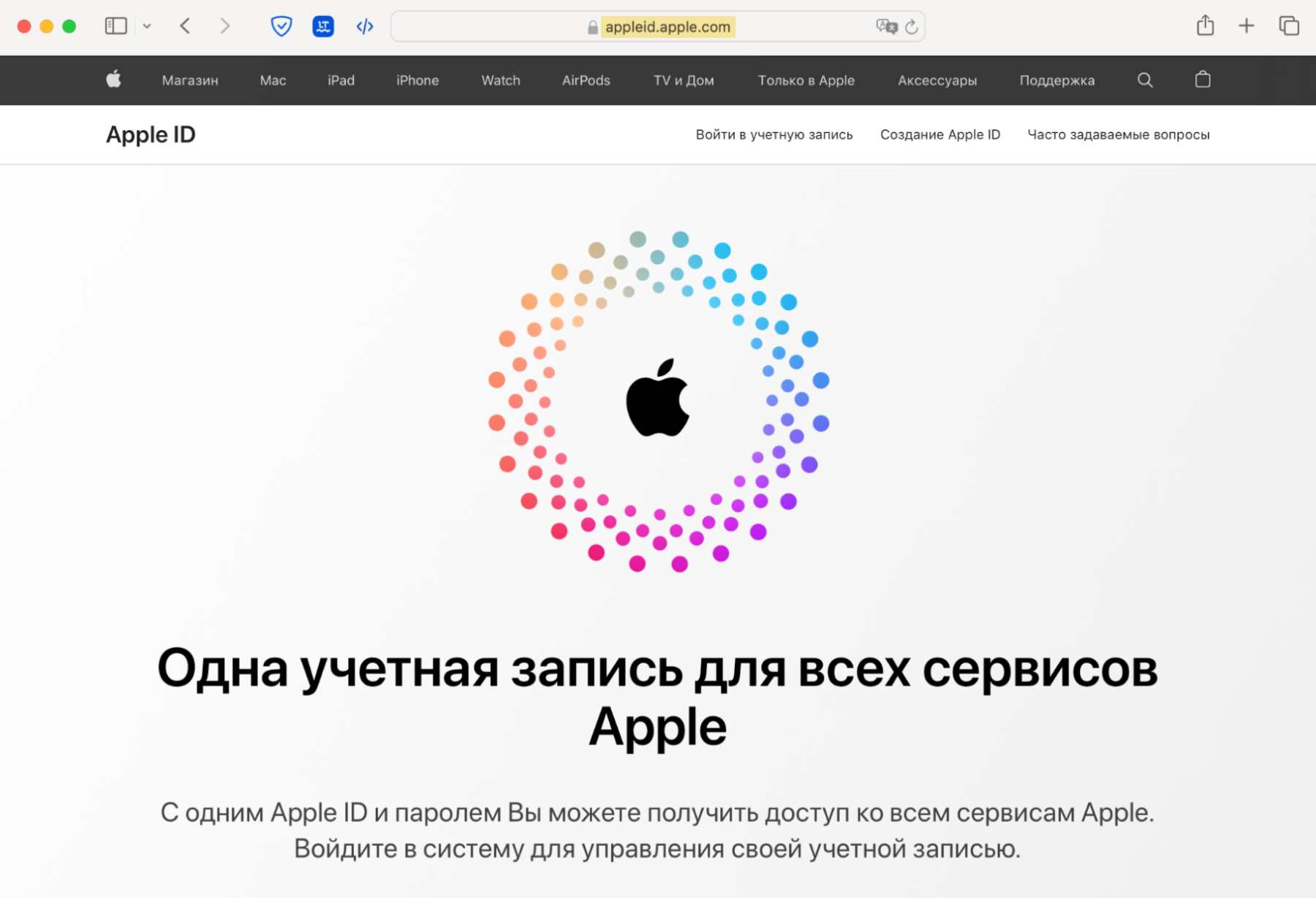
Как создать Apple ID для ребенка
По правилам Apple зарегистрировать Apple ID могут пользователи старше 13 лет. Использовать один аккаунт с ребенком небезопасно: есть риск, что так он может получить доступ к вашим данным или изменить важные настройки.
Чтобы этого избежать, лучше создать отдельный Apple ID для ребенка и так авторизоваться на его гаджетах. Для этого у вас должен быть настроен «Семейный доступ»: его можно найти в меню «Настройки» → ваше имя → «Семейный доступ». Создать детский профиль можно с Айфона или Макбука родителя следующим образом:
- Перейдите в раздел «Настройки» → «Семья».
- Нажмите «Добавить члена семьи».
- Нажмите «Создать детскую запись» → «Продолжить».
- Укажите имя ребенка и дату рождения.
- Следуйте инструкциям, чтобы завершить настройку.
Логином для Apple ID ребенка может быть его e-mail, если он есть, либо свободный адрес в домене @icloud.com, который система предложит при регистрации.
Родители смогут контролировать покупки в детской учетной записи, настраивать возрастные ограничения для загрузки контента и следить, как долго ребенок пользуется смартфоном.
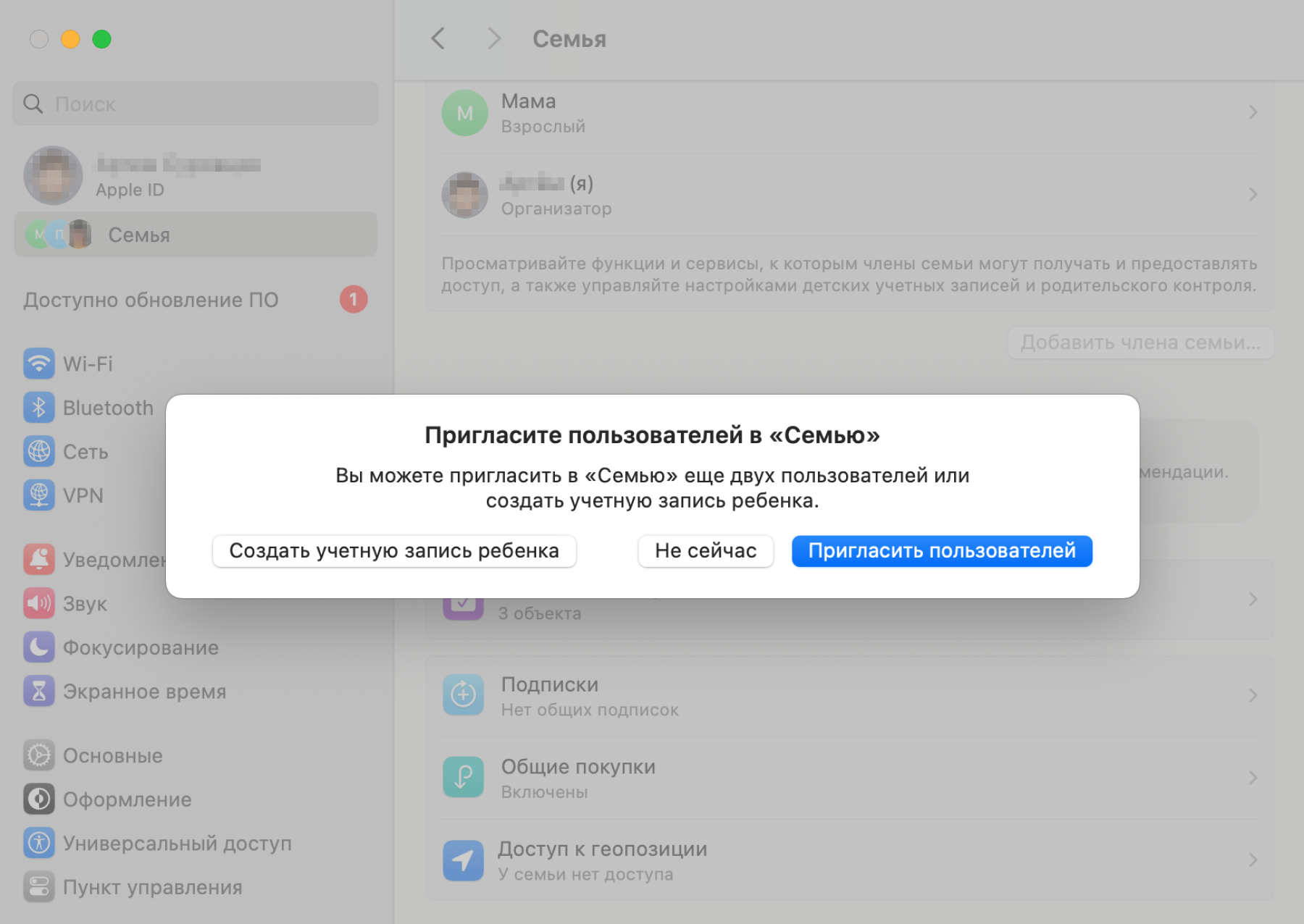
Распространенные проблемы при создании Apple ID и их решение
Неполадки при создании Apple ID могут возникнуть по разным причинам. Собрали пять самых распространенных со способами решения.
🌐 Проблемы с интернетом. Проверьте, есть ли доступ к сети на компьютере или смартфоне — возможно, провайдер проводит технические работы.
😵 Серверы Apple недоступны. Здесь придется проверить работоспособность всех сервисов Apple. Это легко сделать на официальном сайте.
🤯 Ошибка «Не удалось создать новую учетную запись». Встречается, когда создаете Apple ID на бывшем в употреблении Айфоне или Маке. С этого устройства уже создавали много учеток — и Apple посчитала это подозрительным. В этом случае нужно создать аккаунт через браузер.
☁️ Ошибка «Не удалось настроить iCloud». Эта ошибка тоже встречается на старых устройствах, когда на Айфоне или Маке часто меняли профили. Нужно сначала залогиниться с этим Apple ID на другом устройства, а потом еще раз попробовать на проблемном смартфоне или компьютере.
🔐 Многократное предложение ввести пароль. Такая ошибка встречается, если в Apple ID недавно меняли пароль. Если создавали учетную запись на одном устройстве и не можете войти на другом, подождите немного и повторите вход позднее.
Если сталкиваетесь с другими ошибками при входе, обратитесь в службу поддержки Apple.
Мы постим кружочки, красивые карточки и новости о технологиях и поп-культуре в нашем телеграм-канале. Подписывайтесь, там классно: @t_technocult